Msn explorer что это
Обновлено: 03.07.2024
Если вы хотите отвадить от услуг America Online (AOL) приятелей, утверждающих, что им, мол, очень нравится удобный интерфейс этой службы, то новый браузер MSN Explorer снабдит вас достойным аргументом. Эта доступная для бесплатного копирования 5-Мбайт программа является одновременно и дружественным к пользователю браузером, и воротами, обеспечивающими доступ к различным популярным (и бесплатным) услугам сетевой службы MSN (Microsoft Network), начиная от электронной почты Hotmail и мощной поисковой машины и заканчивая персональными финансовыми приложениями Money Central и инструментами для совершения электронных покупок E-shop.
Добавьте к этому такие сходные с AOL элементы, как симпатичная панель инструментов для простого доступа к различного рода материалам и приложениям, а также возможность настройки браузера на несколько локальных клиентов — и вы получите очень удобный пакет, особенно для новичков и семейного пользования.
В предварительной версии программы все необходимые инструменты расположены в обычных для браузеров окнах в верхней и левой частях экрана. В верхней части находятся цветные пиктограммы для электронной почты, списка ваших корреспондентов (MSN Messenger Buddy List) и Web-сайтов Microsoft. В левой части — My Stuff («Мои материалы») — располагаются ссылки на специально отобранные пользователем ресурсы компании Microsoft и ее партнеров. Располагающаяся в нижней части встроенная панель Windows Media Player позволяет проигрывать Web-музыку и видео без открытия еще одного окна.
Различного рода приятные штрихи представлены в программе в изобилии. Введите адрес электронной почты или набор ключевых слов в окно адресов — и MSN Explorer раскроет форму электронного послания или начнет поиск. Бесплатные телефонные звонки через Internet в США и Канаде легко заказываются с помощью номеронабирателя, доступ к которому, правда, не слишком удобен (придется заглянуть в список корреспондентов).
Вы спросите о недостатках? Они сводятся в основном к тому, что все в этой программе ориентировано сугубо на Microsoft. Например, изменить начальную страницу на что-либо иное, чем базовая страница MSN, вы не можете. Тем не менее начинающим, а также тем, кто ценит удобства в стиле AOL выше, чем мощь более сложной комбинации Internet Explorer/Outlook Express, стоит попробовать поработать с MSN.
MSN Explorer
Достоинства: простой доступ к сетевым материалам и услугам.
Недостатки: ориентирован только на работу с материалами и услугами Microsoft.
Оценка: серьезная альтернатива службе AOL для новичков в Internet.
Цена: бесплатно
Microsoft
Воспользуйтесь этими советами по работе с браузерами в MSN Explorer. Советы по персонализации, такие как управление журналом и упорядочение избранного, можно найти в статье Настройка MSN Explorer: Персонализация.

В адресной строке введите веб-адрес страницы.

На панели навигации наведите указатель мыши на кнопку Избранное , щелкните стрелку рядом с кнопкой и выберите ссылки.

Откройте меню вид и выберите пункт История.

История будет отображаться в виде недель. На вкладке вид выберите пункт Просмотр по сайту.
Выберите веб-страницу, которую вы хотите снова посетить.

Информационная панель всегда содержит поисковую систему Bing (поисковую систему, разработанную корпорацией Майкрософт, созданную на рисунке ниже), которую можно использовать для выполнения поиска в Интернете, не открывая веб-сайт Bing. В верхней части панели мониторинга введите условие поиска в поле Поиск Bing. Чтобы повысить эффективность поиска, выполните указанныениже действия.
Проверьте правильность написания слов для поиска. Не забывайте оставлять пробелы между словами в запросе.
Используйте поисковые слова, которые могут отображаться на веб-сайтах, которые содержат нужные данные. Чем больше заданное слово для поиска, тем точнее будет результат.
Распространенные слова, aтакие как "a "и "и", игнорируются, если они не заключены в кавычки. Используйте ключевые слова или и NOT для объединения и исключения слов. Например: автомобиль или грузовик или дерево не Evergreen.
Если на первой странице или двух из результатов вам не предоставлены нужные сведения или вы не получаете никаких результатов, попробуйте изменить условия поиска. Попробуйте уменьшить количество описательных слов или попробуйте слова, которые имеют другое, но совпадающее значение. Другие слова или фразы предоставляют разные результаты поиска. Например, попробуйте Alloy вместо металла или стальа.
Чтобы найти точную фразу, поместите фразу в кавычки. Например: "short Evergreen Tree".
Если вы ищете дату, попробуйте ввести имя месяца вместо номера календаря.
Чтобы открыть веб-сайт Bing, на панели навигации выберите Bing. Кроме того, чтобы открыть веб-сайт Bing для определенного вертикального поиска, наведите указатель мыши на кнопку Bing, щелкните стрелку и выберите Вертикальный поиск.
Чтобы повторить поиск, который вы недавно выходили, щелкните стрелку рядом с полем ПоискBing на панели мониторинга MSN, а затем в разделе журнал поискавыберите нужное условие поиска.
С помощью диспетчера загрузки можно находить файлы в Интернете, а также загружать их и управлять ими. Кроме того, вы можете повторить попытку "не удалось загрузить или завершить загрузку с веб-страниц после выхода из нее".
Найдите файл, который вы хотите загрузить, и выберите соответствующий текст, например имя файла или ссылку Загрузить сейчас .
В диалоговом окне Загрузка файла нажмите кнопку сохранить файл сейчас.
В диалоговом окне Сохранить как перейдите в то место на компьютере, где вы хотите сохранить файл.
В поле имя файла введите имя по умолчанию или новое имя.
Поставить в очередь файл, который нужно загрузить позже1. на ленте MSN нажмите кнопку види выберите Диспетчер загрузки. 2. Найдите файл, который вы хотите загрузить, и выберите нужный текст, например имя файла или ссылку Загрузить сейчас . 3. в диалоговом окне Загрузка файла нажмите кнопку загрузить файл позже и нажмите кнопку ОК. 4. После выбора пункта загрузить этот файл в дальнейшемпоявится диалоговое окно Сохранить как , в котором вы направите вам команду Сохранить файл на компьютере. 5. в поле имя файла выберите имя по умолчанию или введите новое имя и нажмите кнопку сохранить.
Чтобы остановить загрузку сейчас, установите флажок рядом с именем файла и нажмите кнопку остановить.
Установите флажок рядом с именем файла, который вы хотите запустить, или повторите попытку загрузки.
Если вы находитесь в списке История загрузки , выберите просмотреть текущие загрузки в левой области экрана, чтобы перейти к текущему списку загружаемых файлов .

На панели навигации наведите указатель на пункт Главная, щелкните стрелку под значком и выберите задать домашнюю страницу.

В диалоговом окне Настройка домашней страницы введите веб-адрес страницы.
MSN Explorer — интернет-обозреватель, разработанный компанией Microsoft как часть проекта MSN. Является оболочкой для Internet Explorer’а и его движка Trident. Раньше распространялся бесплатно, однако с версии 9 требует платную подписку. С версии 9.5 поддерживает Windows Vista. Был удалён в Windows XP SP2.
Описание
Примечания
- Подтвердить значимость предмета статьи согласно критериям значимости.
- Проставив сноски, внести более точные указания на источники.
- Найти и оформить в виде сносок ссылки на авторитетные источники, подтверждающие написанное.
Контакты • DVD Maker • Факсы и сканирование • Internet Explorer • Журнал • Экранная лупа • Media Center • Проигрыватель Windows Media • Программа совместной работы • Центр устройств Windows Mobile • Центр мобильности • Экранный диктор • Paint • Редактор личных символов • Удалённый помощник • Распознавание речи • WordPad • Блокнот • Боковая панель • Звукозапись • Календарь • Калькулятор • Ножницы • Почта • Таблица символов • Исторические: Movie Maker • NetMeeting • Outlook Express • Диспетчер программ • Диспетчер файлов • Фотоальбом
Chess Titans • Mahjong Titans • Purble Place • Пасьянсы (Косынка • Паук • Солитер) • Сапёр • Пинбол • Червы
Autorun.inf • Фоновая интеллектуальная служба передачи • Файловая система стандартного журналирования • Отчёты об ошибках • Планировщик классов мультимедиа • Теневая копия • Планировщик задач • Беспроводная настройка
Active Directory • Службы развёртывания • Служба репликации файлов • DNS • Домены • Перенаправление папок • Hyper-V • IIS • Media Services • MSMQ • Защита доступа к сети (NAP) • Службы печати для UNIX • Удалённое разностное сжатие • Службы удаленной установки • Служба управления правами • Перемещаемые профили пользователей • SharePoint • Диспетчер системных ресурсов • Удаленный рабочий стол • WSUS • Групповая политика • Координатор распределённых транзакций
NT • Диспетчер объектов • Пакеты запроса ввода/вывода • Диспетчер транзакций ядра • Диспетчер логических дисков • Диспетчер учетных записей безопасности • Защита ресурсов • lsass.exe • csrss.exe • smss.exe • spoolsv.exe • Запуск
- Программное обеспечение по алфавиту
- Стандартные приложения Windows
Wikimedia Foundation . 2010 .
Полезное
Смотреть что такое "MSN Explorer" в других словарях:
MSN Explorer — Version 9.5 Developer(s) Microsoft … Wikipedia
MSN Explorer — Desarrollador Microsoft Información general Última versión estable 9.60.0053.2200 / 2008 Género … Wikipedia Español
MSN Mobile — includes mobile information and communications services for mobile devices from Microsoft as part of their MSN and Windows Live range of services. Many MSN sites can be directly accessed from mobile devices. MSN Mobile product offerings originate … Wikipedia
Если вы скачиваете программное обеспечение из интернета, будьте внимательны — вместе с ним на ваш ПК могут попасть сопутствующие программы. Информацию об их установке вы можете пропустить по невнимательности, в спешке устанавливая необходимые приложения. И вот, после установки, вы уже видите в своём браузере надпись MSN на начальной странице. Что это такое и как это убрать — разберёмся в статье.
Что такое MSN
MSN — это новостной портал и по совместительству интернет-провайдер. Один из многих сайтов, который навязывают пользователю. Он появляется после установки вами любого программного обеспечения из не самых надёжных источников. После его нежелательного скачивания, вы можете заметить: домашняя страница браузера теперь ведёт на сайт MSN или же в самом браузере закрепился toolbar этого сайта.
MSN не может навредить вашему компьютеру. Однако, когда сайты избирают подобные методы рекламы, работать с ними становится не очень приятно — ведь у пользователя всегда должен быть выбор.
Как удалить загрузчик MSN
Прежде всего необходимо избавиться от автоматического загрузчика этого сайта. Именно из-за него заменяется начальная страница вашего браузера, даже если вы вручную меняете её обратно. Убрать программу, которая делает это, довольно просто.
-
Зайдите в панель управления на своём компьютере. В Windows 10 вам придётся искать её с помощью панели «Пуск».
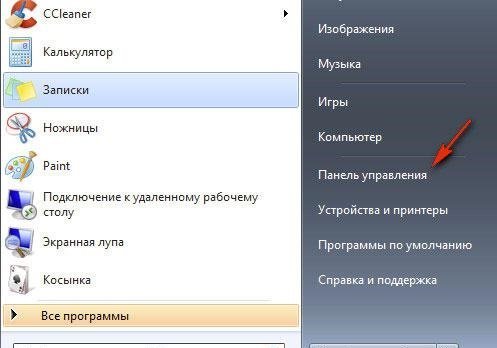
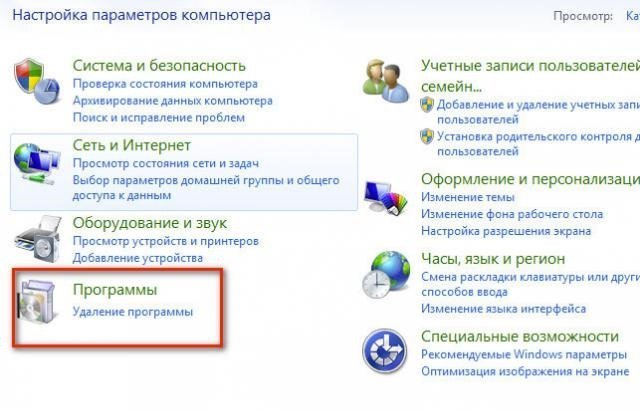
После этого можете убедиться, действительно ли ничего лишнего от удалённой программы не осталось в системе. Для этого зайдите в «Диспетчер задач» и перейдите в раздел «Автозагрузки». Здесь вы можете выключить все программы, которые не должны загружаться при старте Windows, в том числе и нежелательные загрузчики MSN.

Как сменить домашнюю страницу в разных браузерах
Теперь, когда вы избавились от ненужных программ, осталось вернуть в свой браузер установленную ранее домашнюю страницу. Рассмотрим, как это сделать в разных браузерах.
Google Chrome
Чтобы вернуть на место свою домашнюю страницу, проделайте следующие действия.

Вот и всё. После перезапуска браузера откроется именно та страница, которую вы установили.
Mozilla Firefox
Принцип изменения начальной страницы в этом браузере хоть и отличается от предыдущего, но не сильно. Делаем следующее.
Готово. Вы сменили домашнюю страницу в браузере Mozilla Firefox.
Internet Explorer
В этом браузере вам нужно выполнить следующие шаги.
Opera и «Яндекс.Браузер»
Принцип смены домашней страницы в этих браузерах почти полностью совпадает с Google Chrome. Поэтому просто проделайте действия из первой инструкции.
Microsoft Edge
В этом браузере проделайте следующее.
-
Нажмите на иконку с тремя точками в браузере и выберите раздел «Настройки» в открывшемся меню.


Теперь вы знаете, как избавиться от программ, задающих домашнюю страницу MSN, и вернуть прежнюю домашнюю страницу. Помните, чтобы MSN больше не попал на ваш компьютер, не скачивайте программы с сомнительных сайтов и всегда внимательно изучайте опции и условия их установки.
Читайте также:

